
Evernote vs Notion: Notionは史上最強の知識と仕事管理のアプリとなり得るか
Evernote vs Notion: この記事では、知識管理ツールとして定番のEvernoteとここ数年で急速に人気が出ているNotionを、Ultimate Brainを使って徹底比較します。
はじめに
ここ数週間で、Ultimate BrainというNotionのテンプレートを使い始めました。
これは、ここ1ヵ月位で海外のナレッジワーカーの間で大きな話題となっているNotionの「究極の知識と仕事管理」だと言う触れ込みです。
これをダウンロードすれば、すぐにさまざまな管理機能が全く新しいアプリケーションのように使い始められます。
先週末にローカライズが終わり、本格的に使い始めました。そこで、実際にNotionでこれを使った体験談をお話しいたします。
これまでEvernoteを徹底的に使い込んできましたので、この2つのアプリの比較となります。
一体、Notionは史上最強の知識と仕事管理のアプリとなり得るのか?
Ultimate Brainとは
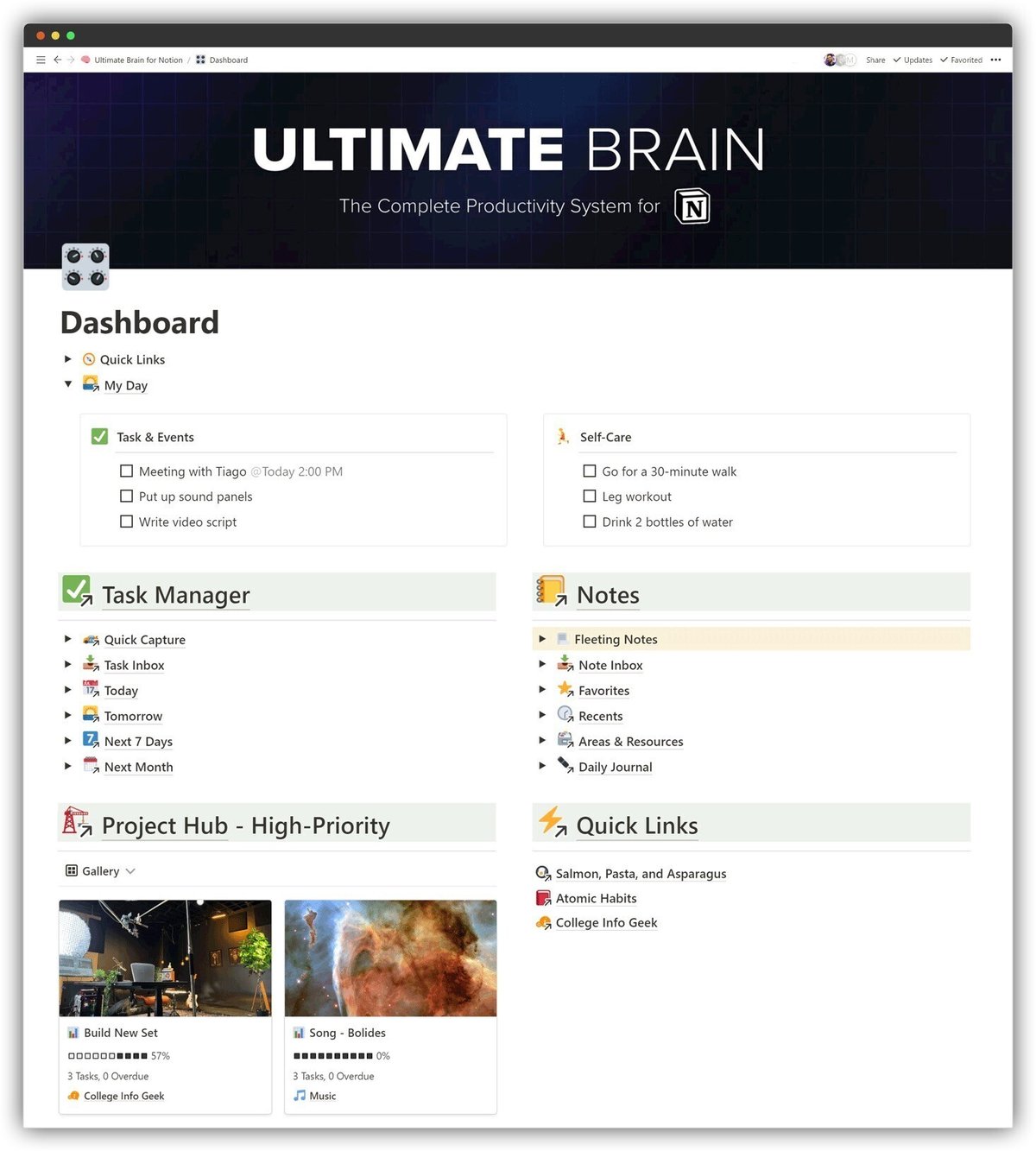
ここ2週間ほど前、私はUltimate Brain、究極の脳、あるいは外部脳と呼ばれるNotionのテンプレートを使い始めました。
ここ1カ月くらいで、海外のナレッジワーカーでとても話題になっているものです。
ここ何回かその時々でどうもションあるいはEvernoteという知識管理ツールについてお話をしてきましたが、実際にNotionで使い始めてみました。
もちろん、私も2年ほど前からNotionというものは手をつけてはいます。 プログラムのアジャイル開発してよく使われているカンバンボードというツールのようなテンプレートが簡単に使えます。
こういった便利な部品を使ってプロジェクト管理をしようかなとかって思って 使い始めてみたのですが、何かこうそれほど大きなインパクトがなく、そのままになっていました。
今回、 Notionを本格的に使ってみようと思い、Ultimate Brainという テンプレートを使い始めてみました。
このツールは、知識管理だけではなく、同時にタスク管理や目標管理もできるというものです。
タスク管理ということですから、期限の設定やタスクの進行状況、期限、いつ何をやるべきかが簡単に管理できます。
今日は何をやるべきかとかに集中し、それが完了したら、次の新しいタスクが出てきてというような感じで、やるべきことが次々と管理できて終わっていくというのが一番のメリットです。
Ultimate Brainをローカライズする
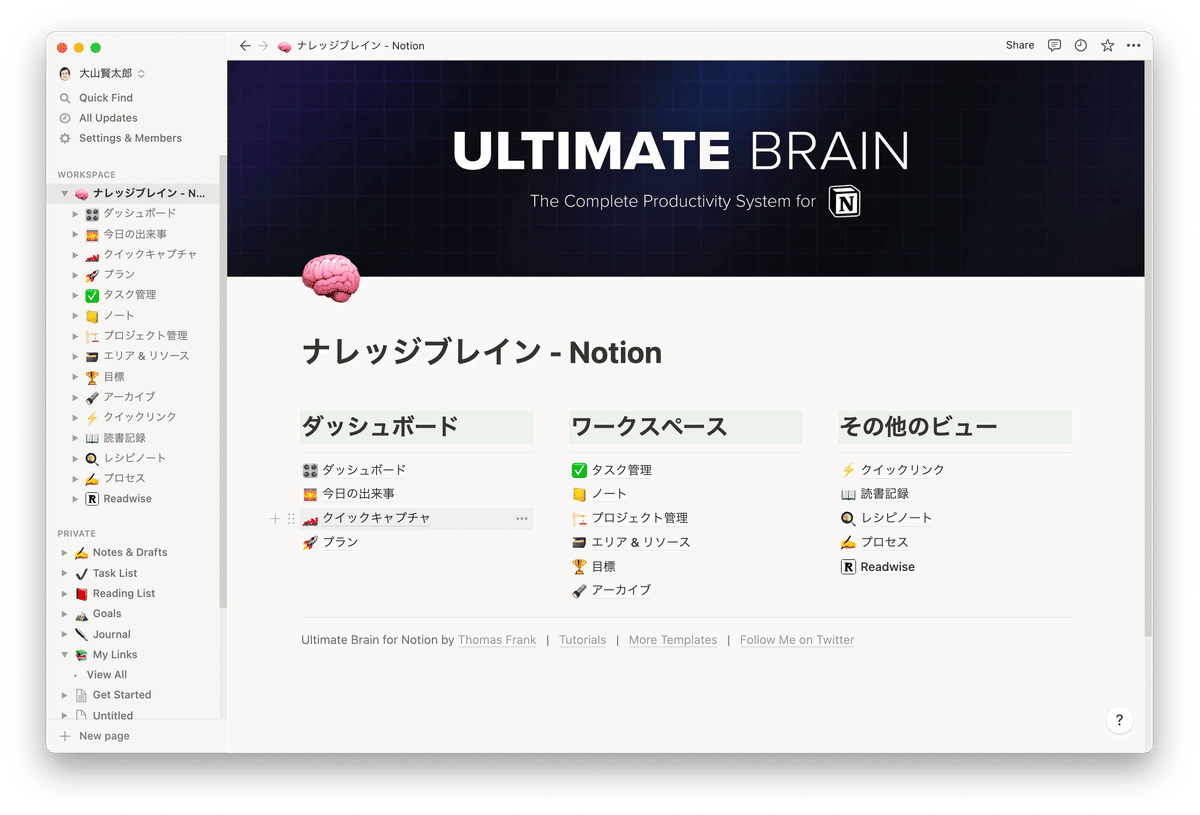

そういったところでかなりの期待感を持ってUltimate Brainというものを手に入れました。英語ですので、時間をかけてローカライズをしていきました。
誤操作が非常に怖いので、2つのテンプレートをダウンロードしてきて、両方を見比べながら1つを日本語に、もう1つは残してというふうに進めていきます。
しかし、そうすると段々と混乱していく訳です。「あれ、これどっちだったかな」とかっていって、翻訳したものがあちこち別れたり、また 英語として残しておくべきもの日本語にしてしまったりとか、もう何がなんだか訳が分からなるような時間帯もありました。
いずれにしても何とかローカライズが終わりました。英語の説明とか、但し書きだとか といったところや、後から自分の役に立つだろうと思う部分なども日本語化するところも含めてやっていきました。
そして今、やっと少し使い始めています。ただし、Evernoteにはこれまでの資産があります。全てを移行するというのはリスクがありますので、それはそれでそのままにして、新規でNotionは使っていこうと思います。
ただ新しいプロジェクトとか出てきた時にそのプロジェクト用に色んな資料を集めてとか、Evernoteからコピペして持ってきたりとかというような感じで使い始めることによって、自然と移行できればいいかなと。
そんな風に今感じて、とにかく使ってみようというところです。実際に、具体的に執筆活動の部分のプロジェクトと、毎日の音声配信をするということ、それからノートや本の棚のブログに記事を書いていく、ツイートをしていくところを、今回、本格的に始めてみようということです。
何よりも、これ自体が、新しく「プロジェクト管理のプロジェクト」を立ち上げたというところです。
今回は、「この2つの知識管理ツールはどう違うのか」というのを、取り敢えず今まで使用したところでお話をしていきます。
Notionの長所:
1. 自由なレイアウト

長所としてNotionはレイアウトがとにかく自由です。色んなレイアウトを自分で作ることができます。
まず、コンセプト自体にページというものがあって、ページの中にブロックというものをどんどんと追加していきます。
ですから、そのブロックも2段、3段、色んな場所に何を置くかっていうのも、自由にドラッグアンドドロップでレイアウトを設計できますので、とても自由度が高い。
2. データベース中心の強力な情報処理
Notionは、もともとデーターベース中心の考え方で構築されたプラットフォームです。したがってデーターベースを中心に、とにかく幾つでもデーターベースを自分で追加していくことができます。
さらには、データーベースをどうフィルターしてど表示するかが自由です。いくつかの違うデーターベースから一定の条件でデータをフィルタして、1か所で表示するとかっていうようなことができます。とてもその自由度が高いと言えます。
例えばWikiですね。
Wikiっていうのは、Wordpressのプラグインで作るのか、みたいなところがありますけれども、大変な作業をしなければできない。あと専用のアプリを使うとかという、ただならぬ努力と時間が必要です。
しかしこれ、Notionの上ですぐに簡単にできて、インターネット上にも公開できます。
これ自体が、もうインターネット自分のサイトのページにぽんと乗っけられます。さらには、自分のブログサイトにぽんと乗っけて公開することさえできる訳です。
そういった意味では非常に、最近のトレンドに合った自由度があると言えると思います。
3. 多機能なテンプレートが数多く存在する
Notionではページ単位でいろんな機能を作り込んでいきます。
また、多機能なテンプレート、それがデーターベースであれ、Todoのような機能であれ、カンバンボードのようなものであれ、色んなテンプレートが数多くあります。
それを引っ張ってきて色んな部品のようにして、自分の好みのレイアウトに加えていきます。そうすると、簡単に自分の好きなカスタマイズができてしまいます。
Evernoteの長所:
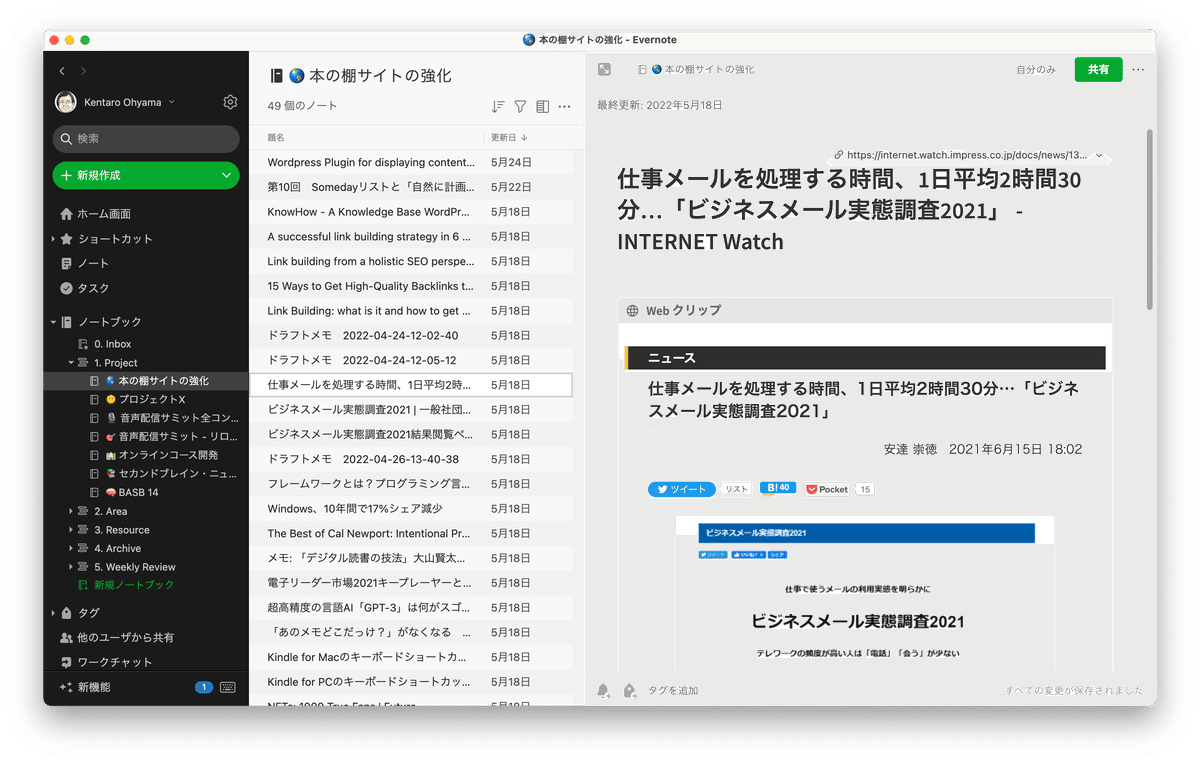
1. シンプルでわかりやすいレイアウトですぐに使える
一方のEvernoteのいいところは、シンプルでとにかくわかりやすいところです。レイアウトは予め決まっていて、そこに、言ってみれば書棚やキャビネットにフォルダや紙の書類をとじて収納するような感覚でです。パソコンのフォルダとファイルのようでもあります。
カテゴリーとタグを組み合わせて、フィルタなどのがどの場所に何をおくか、どう表示するかを、これまでのパソコンの操作方法の延長ですぐに使うことができます。
2. 使い慣れた現物の整理方法を再現できる
Evernoteのレイアウトは予め決まってしまっていて、そのレイアウトを変えることはできません。このレイアウトは、これまで自分たちが慣れてきたものです。
例えばキャビネットがあって、ドアを開いて開けると上の段、中の段、下の段とか場所が決まっています。そこにフォルダーを入れる、フォルダーの中には何を入れてというのを、もう画面上でデジタル的に再現できてしまいます。
今まであったものをすっとこうそこに引き継ぐ、デジタル上でこれまでのレイアウトをすぐにその場で再現できてしまうというのが特徴で、簡単にできます。
ですから、これまでに慣れてきた、自分のやり方っていうものを比較的簡単に再現することができるという部分は非常にいいですね。
3. 学習曲線(ラーニングカーブ)が低い
Evernoteは、もうシンプルに情報を管理します。
情報をウェブクリッパーのようなもので1発で取り込んできてでそれを表示してすぐに編集できるというようなところがとても強力です。
強力というか、もう、それに特化しています。それをやろうと思ったときには、すぐにそれができる。ラーニングカーブは本当に低いですね。
特にデジタルツールに不慣れな一般的なナレッジワーカーやクリエイターにとって、これは重要な要素です。
4. プレビュー画面がある

それから、Evernoteにはプレビュー画面があるのが特徴です。中央のノートのリスト表示をクリックし、キーを上下に押すだけで中に入っているノートを瞬時に次々とプレビュー表示できます。
一個一個の知識のファイルをプレビュー画面で見ることも、そのままその画面の中に入って編集もできます。
この左側のスタックのところで大きなカテゴリー別でノートブックを一覧表示し、真ん中のノートのリスト表示でノートブックの中身を一覧表示して、そこからノートを選びます。
このノートブックのリスト、ノートブックの中身が一覧表示され、ノートブックの中にあるノートの一覧から選んでクリックをするだけで、その右側にはノートの中身が見えるし、編集もできます。
非常にシンプルだけれども、とても使いやすいということには、これはもう異論がないですね。
Notionの短所:
それでは、それぞれの短所です。最初はNotionの短所ですが、長所が短所にもなるわけです。
1. レイアウトを自由に設計できるが、これが逆に複雑でエラーが起こりやすい
データベースとかページとかブロックとか使いますけれども、それをリンクであるいはフィルターとか使っていろんな形で表示ができるのですが、逆にこれが複雑でエラーが起こりやすいという面があります。
いろんなことができるから、逆に言うと複雑になりやすいんですね。
いろんなことをやろうとすると何が何だかわからなくなってきて、1からまたやり直すみたいなことが、特にNotionを使い始めてカスタマイズしようとする最初の頃は続々と起こります。
この段階で挫折する人が少なくありません。
2. 学習曲線(ラーニングカーブ)が大きい
そういうことで学習曲線(ラーニングカーブ)が大きいですね。
最初にものすごい勉強していろいろ試行錯誤しなければ思ったようなものが出来上がってこないというようなところもあります。
つまり、自分が思い描くようなレイアウトや機能をカスタマイズできるという特徴は、一方では複雑で試行錯誤をしなければ、実現できないという面もあるということです。
これは、デジタルツールに慣れたナレッジワーカーやクリエーターには良いのですが、そうではない、アナログから移行してきた初心者にとっては高いハードルとなります。
3. プレビュー画面がない

また、Evernoteのようにプレビュー画面がありません。
Evernoteがフル画面のプレビューでいつでもリストのアイテムを一覧表示からクリックして次々と表示できることに慣れている人にとって、これは致命的要因と言えるかもしれません。
例えば、WEBクリップで集めてきたWebページのリストに表示されたアイテムの中身を見ようとすると、いちいちクリックして、ポップアップ画面表示または別の画面で表示しなければいけません。
プレビュー画面がないので、クリックして別表示で開かないと中身が見えない。つまりタイトルしか見れないということです。
もちろん、リスト表示にはデータベースとしてのいろんなプロパティと呼ばれる項目(更新日時、優先順位、タグなど)が表示されていますが、プレビューはどこにもありません。
その中に何が入ってるのかっていうのはクリックしてみないとわからないのです。
現在、プレビュー画面の開発はしてるようです。いずれ、表示されるような機能が追加されることでしょう。
しかしこれは、Evernoteに慣れた人間では一番不満に思うところかもしれないです。
4. ウェブクリッパーが弱い
ウェブクリッパーもEvernoteと比較したら弱いです。
Evernoteでしたら、いろんな種類のクリップを取ることができます。
完全なページとか、記事だけの部分とか、あるいは、シンプルな簡易版とかで、Webページの記事の部分だけ、あるいはスクリーキャプチャ画像だけをクリップしたり、リンクだけをコピーしたりできます。
またその取り込んできた画像にある文字は、EvernoteのOCR機能で自動的に検索の対象にもなります。
Notionでは、そういった機能がないか、弱いと言えます。
5. カレンダーがシンクロしない(APIで連携はできる)
また、カレンダーがあってタスク管理やToDoを管理できます。しかし、これがGoogleカレンダーやAppleのiCalとかとシンクロしません。
Googleカレンダーを取り込んで、Notionの中で表示することはできます。しかし、Notionのカレンダーと同期はしません。
ですので、いちいちそこに入れたものを書き写すとか、あるいはAPIを使ってZapierといった連携アプリサービスを使って連携をしなければいけない。
それも一方通行までが最大限とか、そういったまだまだ出来上がり部分が弱いなというところがあります。
これもNotionを複雑にしているもう1つの理由です。初心者やアナログ系のクリエーターには敷居が高いと言われる所以です。
Notionは最近多額のベンチャー資金調達をして機能強化を図っています。この資金でAutomate.ioというAPI連携サービスのベンチャーをM&Aしました。近日中に、Googleのアプリや他のアプリとの連携が強化されていきそうです。
Evernoteの短所:
これに対してEvernoteの短所です。
1. To Doアプリとの連携がない/弱い
ToDoとかタスク管理をAPIで他のアプリとの連携がないか全く弱いです。
EvernoteにTodoというのが新しく機能として最近入ったのですけれども、もう本当にノートの中にチェックマークがあるという程度で、非常に弱い。
もともとのこのアプリ設計思想ではないので、そのように開発されていないのです。タスク管理アプリを使い慣れた人にとってみれば、何これというような程度のものでしかありません。
2. 3階層以下の階層まで増やせない
それからEvernoteを利用するユーザが一番の不満に思うところが3階層以下が作れないということです。
Evernoteではスタック、ノートブック、ノートという3階層で知識を分類、管理していきます。これにタグや作成日などのメタデータでフィルタ表示します。
一般的な知識管理にはこれで十分とも言えます。しかし、より多くのカテゴリーやさまざまなフィルタ機能を使って同時に複数の知識を管理していこうとすると、どうしても限界があります。
3回層以下がないという設計自体の問題なので、そもそもこれはどうしようもないと言えます。
3. 1つのノートは1カ所のみでしか存在できない
それから一つ、個々のノートは1カ所のみでしか存在できないという点が挙げられます。
Evernoteの中を自由に移動できるという点は良いのですが、一旦別の場所へ移すともうその場所からは消えてしまって、スタックとノートブックから選んでそこに行かない限り、それは見れない。
もちろん、タグ、検索、フィルターを使って呼び出すことはできます。
けれども、分類をするということではその分類は1か所にしか存在しないというのがもう歴然たる事実としてあります。
これに対してNotionはデータベースを適切に設計しておけば、そのデータをどう管理するかという点と、それをどこのレイアウトに表示するかを別々に行えます。
このように、Notionに対してEvernoteはレイアウトや管理方法が固定的と言えます。
4. データベースがない
「ノートが一箇所のみしか存在できない」という点にも共通しますが、データーベースがないので、データーベースを使った機能が限定的です。
もちろん、Evernoteでは知識をデータベース管理しているわけですが、自分自身でデータベースを追加したり、他のデータベースと連携したり、別の場所に表示したりという自由度が決定的に限られてきます。
Evernoteでは、知識管理という1個の目的にしか使えないということですね。
また、APIで他のToDoアプリと連携できないとか、タスク管理の機能がNotionと比較して使える機能が少ないとか、もう、そういった意味では、知識管理特化型と言えます。
Evernoteは知識管理に限定して使うと考えた方がいいようです。
どちらの方が良いか
それでは、EvernoteとNotionではどちらの方が良いのでしょうか。
Notion:

Notionは多機能で、データベースを駆使してめいっぱい使いたいとお考えのツールの活用に慣れた方向けと言えます。
また、1カ所で目標やプランニング、プロジェクトとタスクの管理知識を集めてきて、1カ所で全部それをやりたいというような欲張りの人に向いています。
レイアウトも自由に変えられます。
いろんなことを試したい人、特に若い学習曲線を苦にしない自分専用にカスタマイズしたい、工夫したいという方向きです。
また、さまざまなテンプレートが無料でも有料でも用意されていますので、ここから自分のニーズに合ったものを選んで組み合わせたり、カスタマイズしたりして使えば、自分のニーズにピッタリと合ったものが作れそうです。
そういう意味では、知識管理やタスク管理の将来性というものをここに感じます。
Evernote:

一方でEvernoteも良いところはあります。
シンプルですぐに使える。工夫次第で、知識の管理が奥深いところまでできるという面は、使い込んでみたところでそれは感じます。
ただ、タスク管理のところをどう連携するのかというのはどうしても工夫として残ってしまいます。そこを他のアプリと手動でシンクロをしながら使っていかなければいけない。
逆にこれが、それはそれでシンプルでいいんだという考え方もできます。しかし、そこのところはもう本当に使う人の方の考え方次第ということはあるかもしれません。
ただ、初心者でこれからセカンドブレイン、あるいはナレッジブレインのような知識管理を始めて、それを長期間にわたってアウトプットに役立てていこうというのであれば、まずはEvernoteから始めるのはひとつの手かもしれません。
そして、ある程度自由度を求めるという段になったら、Notionというのがいいのかもしれません。
この後からのアップデートについて
このあと、Notionを使い込んで実際のプロジェクトで使ってみてどう感じるのか、この後の音配信でアップデートしていきたいと思います。
とにかく明るいヤマケンがおととこでした人生後半戦のハーフタイムでした。
この後の配信もお楽しみに。
今回の記事の詳しい内容やナレッジブレインの配信は専用「ナレッジブレイン・ニューズレター」で詳しく配信しています。
詳しいナレッジブレインの作り方やご質問に答えています。
下のリンクから参加できます。
第2の脳: ナレッジブレイン・ニューズレター
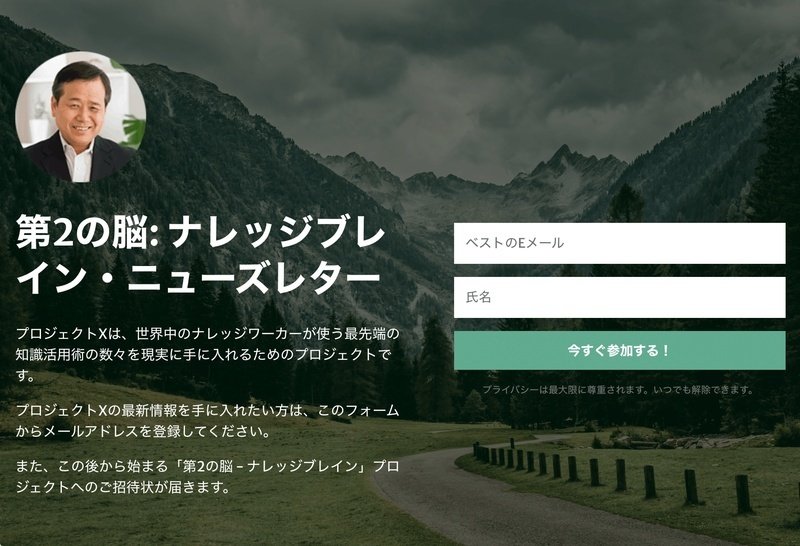
おすすめの記事:
関連情報:
この記事が参加している募集
この記事が気に入ったらサポートをしてみませんか?
